Uklonite virus Adclick (Jednostavan vodič za uklanjanje)
Adclick Priručnik za uklanjanje virusa
Što je Virus Adclick?
Što morate znati o virusu Adclick?
Ako ste otkrili virus Adclick na vašem računalu, to znači da se adware smjestio negdje unutar sistema. ova potencijalno nepoželjna aplikacija također se širi pod imenom Ad-Click. Unatoč različitom imenu, aplikacija je dizajnirana samo za jednu svrhu – napuniti vaš web preglednik problematičnim komercijalnim ponudama i sličnim iritantnim pop-up reklamama. Ako mislite da ovaj adware nije ozbiljna prijetnja, morate znati da on može prikupiti osobne neidentificirajuće informacije i, kao rezultat toga, napasti vaš preglednik još jačim mlazom reklama. Dakle, ovaj potencijalno nepoželjan program (PUP, potentially unwanted program) ne smije se olako shvatiti. Vrijeme je da uklonite virus Adclick iz vašeg PC-ja.
Nakon što se pojavio Ad-Click, online kupci možda su se razveselili i prihvatili ga kao koristan alat koji omogućava korisnicima uvid u aktualno stanje kad su u pitanju popusti i dobre ponude. No, nakon nekog vremena svi su bili veoma razočarani jer su otkrili njegove dosadne i iritantne posljedice. Jedna od najgorih je preusmjeravanje. Zbog te osobine možda ćete biti usmjereni na nesigurne i opasne stranice koje su često prepune zbunjujućih oglasa i reklama. Visoko rangirani virusi mogu također upotrijebiti te stranice kao privremene postaje. Pa čak i ako budete preusmjereni, pobrinite se da odmah napustite te stranice. Uz to, reklame virusa Adclick mogu zamijeniti komercijalne ponude koje prikazuju druge marketinške tvrtke, pa ako više volite vidjeti objektivne oglase, bit ćete razočarani.
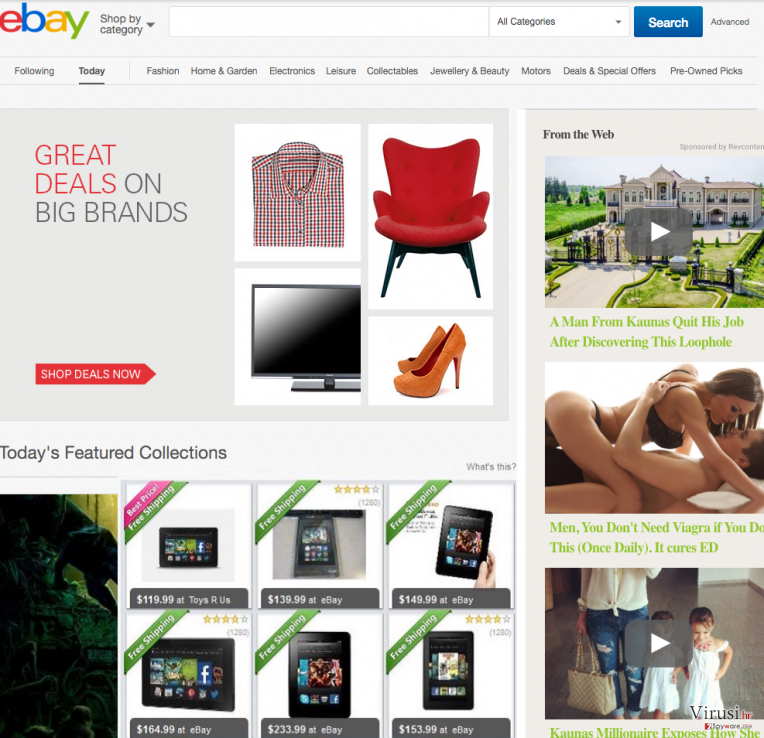
Adclick može također prikupiti vaše osobne neidentificirajuće informacije i podijeliti ih s trećim stranama u marketinške svrhe. Ponude koje generira ovaj potencijalno nepoželjni program obično su pay-per-view reklame (plaćanje po pregledavanju). To znači da developeri ove aplikacije pokušavaju povećati svoj osobni prihod maksimiziranjem proje pregleda reklama koje generiraju. Da bi im to uspjelo, oni moraju identificirati interese korisnika i tako kreirati relevantne oglase. Kad podaci koji uključuju stranice koje ste posjetili, učestalost surfanja internetom, IP adresu, itd., dođu u ruke trećih strana, one će biti upotrijebljene kao materijal za povećanje zarade. Kao rezultat njihovih aktivnosti, moći ćete primijetiti oglase koji su dizajnirani posebno za vas i tako ćete možda na kraju i kliknuti na neke od njih. Sve u svemu, takvo iritantno ponašanje ne bi smjelo biti prihvatljivo i morali biste izvršiti uklanjanje virusa Adclick. U tu svrhu dobro će vam doći program FortectIntego.
Kada i kako sam naišao na ovaj adware program?
Adware programi često se šire internetom uz pomoć strategije koja se naziva “bundling”. Bit ove tehnike leži u spajanju nevažnih aplikacija programima za kojima postoji svakodnevna potražnja. Tu su uključeni programi za pregled PDF datoteka, programi za ubrzavanje preuzimanja, media playeri, programi za editiranje audio materijala, itd. Vrlo lako je moguće da ste neki od njih nedavno i sami preuzeli. Posljedica je dolazak virusa Ad-Click u vaše računalo, a vi se još uvijek možda pitate kako se to dogodilo. Kad se bili tik pred instalacijom preuzetog programa, vjerojatno ste odabrali “Preporučene” postavke, pa su vam tako promaknuli unaprijed odabrani dodaci. Nakon što ste dovršili instalacijski proces, a Adclick se provukao i stigao na vaše računalo. Zbog toga preporučujemo odabir “Prilagođenih” postavki i uklanjanje kvačica ispred svakog od unaprijed odabranih dodataka. Ako ostanete oprezni, u budućnosti ćete vrlo lako spriječiti preuzimanje kontrole nad računalom od strane virusa Adclick.
Kako mogu ukloniti virus Adclick?
Prvo, možete pokušati ručno obrisati virus Adclick. Savjetujemo vam da pažljivo pratite svaki korak instalacije da biste mogli dobiti željeni rezultat. Uz ručnu, postoji i automatski način uklanjanja. ovo rješenje može vam se činiti ugodnije i brže, a to je ujedno i brži način koji vodi do eliminacije ovog adware programa. Samo morate instalirati anti-spyware program, omogućiti skeniranje sistema i pričekati poruku koja će vas obavijestiti o uspješnom uklanjanju virusa Adclick. Za kraj, morat ćete ažurirati antivirusni program da bi u budućnosti mogli iskusiti sigurno i brzo surfanje internetom.
Uz pomoć programa FortectIntego moći ćete ukloniti štetu koju je napravio virus. Programi SpyHunter 5Combo Cleaner i Malwarebytes preporučuju se za detektiranje potencijalno nepoželjnih programa i virusa, kao i svih datoteka i unosa u registar koji su povezani s njima.
Ručni Adclick Priručnik za uklanjanje virusa
Deinstalacija iz Windowsa
Da biste uklonili Virus Adclick računala s Windowsima 10 ili 8, molimo vas da pratite sljedeće korake:
- Upišite Control Panel u kućicu s tražilicom za Windowse i stisnite Enter ili kliknite na rezultate pretraživanja.
- Ispod sekcije Programs, odaberite Uninstall a program.

- Na popisu pronađite unose povezane s Virus Adclick (ili bilo kojim nedavno instaliranim sumnjivim programom).
- Desnom tipkom miša (Right-click) kliknite na aplikaciju i odaberite Uninstall.
- Ako se pojavi User Account Control, kliknite na Yes.
- Pričekajte da se proces deinstalacije završi i kliknite na OK.

Ako ste korisnik Windowsa 7 ili XP, pratite upute koje slijede:
- Kliknite na Windows Start > Control Panel koji se nalazi na desnoj strani otvorenog menija (ako ste korisnik Windowsa XP, kliknite na Add/Remove Programs).
- U Control Panelu, odaberite Programs > Uninstall a program.

- Odaberite nepoželjnu aplikaciju tako da na nju kliknete jednom.
- Pri vrhu, kliknite na Uninstall/Change.
- Na upit o potvrdi vaše akcije, odaberite Yes.
- Kliknite na OK jednom kad se proces uklanjanja završi.
Uklonite Adclick iz Mac OS X sistema
-
Ako koristite OS X, kliknite na gumb Go u gornjem lijevom kutu ekrana te odaberite Applications.

-
Čekajte dok ne vidite mapu Applications i potražite Adclick ili bilo koje sumnjive programe u njoj. Sada kliknite desnom tipkom miša na svaki od unosa te odaberite Move to Trash.

Resetirajte MS Edge/Chromium Edge
Obrišite nepoželjne ekstenzije iz preglednika MS Edge:
- Odaberite Menu (tri horizontalne točkice u gornjem desnom kutu prozora) i odaberite Extensions.
- S popisa odaberite ekstenziju i kliknite na Gear (ikonicu zupčanika).
- Kliknite na Uninstall koji se nalazi pri dnu.

Očistite kolačiće i ostale podatke spremljene tijekom surfanja:
- Kliknite na Menu (tri horizontalne točkice u gornjem desnom kutu prozora preglednika) i odaberite Privacy & security.
- Pod Clear browsing data odaberite Choose what to clear.
- Odaberite sve (izostavite lozinke, iako biste mogli ostaviti i Media licenses, ako je moguće) i kliknite na Clear.

Vratite postavke za novu karticu (tab) i početnu stranicu u početno stanje:
- Kliknite na ikonicu manija i odaberite Settings.
- pronađite sekciju On startup.
- Kliknite na Disable ako ste pronašli neku sumnjivu domenu.
Resetirajte MS Edge ako vam koraci iznad nisu pomogli:
- Pritisnite Ctrl + Shift + Esc da biste otvorili Task Manager.
- Kliknite na strelicu More details koja se nalazi pri dnu prozora.
- Odaberite karticu (tab) Details.
- Sada skrolajte prema dolje i pronađite svaki unos koji u sebi sadrži naziv Microsoft Edge. Desnom tipkom miša kliknite na svaki od tih unosa i odaberite End Task da biste prekinuli rad preglednika MS Edge.

Ako vam ovo rješenje nije pomoglo , morat ćete upotrijebiti naprednu metodu resetiranja preglednika Edge. Prije nastavka morali biste napraviti sigurnosnu kopiju svojih podataka.
- Na računalu pronađite sljedeći folder: C:\\Users\\%username%\\AppData\\Local\\Packages\\Microsoft.MicrosoftEdge_8wekyb3d8bbwe.
- Pritisnite na tipkovnici Ctrl + A da biste odabrali sve foldere.
- Desnom tipkom miša kliknite na njih i odaberite Delete.

- Sada desnom tikom miša kliknite na gumb Start i odaberite Windows PowerShell (Admin).
- Kad se otvori novi prozor, kopirajte i zalijepite sljedeću komandu, pa pritisnite Enter:
Get-AppXPackage -AllUsers -Name Microsoft.MicrosoftEdge | Foreach {Add-AppxPackage -DisableDevelopmentMode -Register “$($_.InstallLocation)\\AppXManifest.xml” -Verbose

Upute za Edge Chromium
Obrišite ekstenzije iz preglednika MS Edge (Chromium):
- Otvorite Edge i klikanjem odaberite Settings > Extensions.
- Obrišite nepoželjne ekstenzije tako što ćete kliknuti na Remove.

Očistite cache i podatke od spremljene tijekom surfanja:
- Kliknite na Menu i idite na Settings.
- Odaberite Privacy and services.
- Pod Clear browsing data odaberite Choose what to clear.
- Pod Time range birajte All time.
- Odaberite Clear now.

Resetirajte MS Edge (Chromium):
- Kliknite na Menu i odaberite Settings.
- Na lijevoj strani odaberite Reset settings.
- Odaberite Restore settings to their default values (resetirajte postavke na početne vrijednosti).
- Potvrdite s Reset.

Resetirajte Mozillu Firefox
Uklonite opasne ekstenzije:
- Otvorite preglednik Mozilla Firefox i kliknite na Menu (tri horizontalne linije u gornjem desnom kutu prozora).
- Odaberite Add-ons.
- Ovdje odaberite pluginove koji su povezani s Virus Adclick i kliknite na Remove.

Resetirajte početnu stranicu (homepage):
- Kliknite na tri horizontalne crte u gornjem desnom kutu da biste otvorili meni.
- Odaberite Options.
- Pod opcijama za Home, upišite adresu vaše omiljene stranice koja će se otvoriti svaki put kad pokrenete preglednik Mozilla Firefox.
Očistite kolačiće i podatke o stranicama:
- Kliknite na Menu i odaberite Options.
- Idite na sekciju Privacy & Security.
- Skrolajte prema dolje i pronađite Cookies and Site Data.
- Kliknite na Clear Data…
- Odaberite Cookies and Site Data, kao i Cached Web Content i kliknite na Clear.

Resetirajte Mozillu Firefox
U slučaju da niste uspjeli ukloniti Virus Adclick prateći upute iznad, morat ćete resetirati Mozillu Firefox:
- Pokrenite preglednik Mozilla Firefox i kliknite na Menu.
- Idite na Help i tamo odaberite Troubleshooting Information.

- Unutar sekcije Give Firefox a tune up kliknite na Refresh Firefox…
- Jednom kada vam iskoči pop-up prozor, potvrdite željenu akciju klikanjem na Refresh Firefox – to bi trebalo završiti uklanjanje Virus Adclick.

Resetirajte Google Chrome
Obrišite maliciozne ekstenzije iz preglednika Google Chrome:
- Otvorite Google Chrome, kliknite na Menu (tri vertikalne točke u gornjem desnom kutu) i odaberite More tools > Extensions.
- U novootvorenom prozoru vidjet ćete sve instalirane ekstenzije. Deinstalirajte sve što vam je sumnjivo i što bi moglo biti povezano s Virus Adclick tako da kliknete na Remove.

Očistite cache i podatke web stranica iz preglednika Chrome:
- Kliknite na Menu i odaberite Settings.
- Pod Privacy and security, odaberite Clear browsing data.
- Odaberite Browsing history, Cookies and other site data, kao i Cached images i files.
- Kliknite na Clear data.

Promijenite početnu stranicu:
- Kliknite na Menu i odaberite Settings.
- Potražite sumnjive stranice kao što je Virus Adclick u sekciji On startup.
- Kliknite na Open a specific or set of pages i kliknite na tri točkice da biste došli do opcije Remove.
Resetirajte Google Chrome:
Ako vam prethodne metode nisu pomogle, resetirajte Google Chrome da biste eliminirali Virus Adclick i sve njegove komponente:
- Kliknite na Menu i odaberite Settings.
- U Settings skrolajte prema dolje i kliknite na Advanced.
- Skrolajte prema dolje i pronađite sekciju Reset and clean up.
- Sada kliknite na Restore settings to their original defaults.
- Potvrdite s Reset settings da biste završili uklanjanje Virus Adclick.

Resetirajte Safari
Uklonite nepoželjne ekstenzije iz preglednika Safari:
- Kliknite na Safari > Preferences…
- U novom prozoru odaberite Extensions.
- Odaberite nepoželjne ekstenzije povezane s Virus Adclick i odaberite Uninstall.

Očistite kolačiće i ostale podatke web stranica iz Safarija:
- Kliknite na Safari > Clear History…
- Iz padajućeg menija pod Clear, odaberite all history.
- Potvrdite vaš odabir s Clear History.

Ako vam koraci iznad nisu pomogli, resetirajte Safari:
- Kliknite na Safari > Preferences…
- Idite na karticu (tab) Advanced.
- Stavite kvačicu u kućicu pokraj Show Develop menu.
- U meniju kliknite na Develop i zatim odaberite Empty Caches.

Nakon deinstalacije ovog potencijalno nepoželjnog programa i popravljanja svakog od Vaših web preglednika, preporučamo Vam da skenirate svoj računalno sustav reputabilnim anti-spywareom. Ovo će Vam pomoći da se riješite Adclick tragova registra te će također identificirati srodne parazite ili moguće malware infekcije na Vašem računalu. Za to možete koristiti naše najbolje malware uklanjače: FortectIntego, SpyHunter 5Combo Cleaner ili Malwarebytes.
Preporučujemo Vam
Nemojte dopustiti da vas vlada špijunira
Vlada ima mnogo problema vezanih uz praćenje korisnika i korisničkih podataka, kao i sa špijuniranjem građana, pa biste trebali uzeti u obzir i naučiti nešto više o sumnjivim praksama prikupljanja podataka. Pokušajte izbjeći bilo kakav pokušaj vlade da vas prati ili špijunira tako da na internetu postanete potpuno anonimni.
Možete odabrati drugu lokaciju kad budete online i pristupati bilo kakvom materijalu bez nekih posebnih ograničenja na sadržaj. Veoma lako možete imati internetsku vezu bez ikakvih rizika od hakerskih napada koristeći Private Internet Access VPN.
Kontrolirajte informacije kojima može pristupiti vlada ili bilo koja neželjena stranka i surfajte internetom bez mogućnosti da vas se špijunira. Čak i ako niste umiješani u ilegalne aktivnosti ili vjerujete svojem izboru usluga i platformi, budite sumnjičavi oko vlastite sigurnosti i poduzmite mjere predostrožnosti korištenjem usluge VPN-a.
Za slučaj malware napada, napravite sigurnosne kopije datoteka za kasniju upotrebu
Korisnici računala mogu na razne načine izgubiti podatke zahvaljujući cyber infekcijama ili upravo njihovom štetnom djelovanju. Softverski problemi koje stvaraju malware programi ili direktan gubitak podataka zbog šifriranja mogu dovesti do problema sa samim uređajem ili čak nanijeti permanentna oštećenja. Kada imate aktualne sigurnosne kopije, na veoma lagan način možete se oporaviti nakon takvog incidenta i nastaviti s radom.
Najbitnije je kreirati ažuriranja za svoje sigurnosne kopije, i to nakon bilo kakve promjene na računalu, pa ćete se moći vratiti točno u vrijeme prije nego je malware bilo što uspio promijeniti ili prije nego problemi s uređajem uzrokuju probleme s performansama ili oštećenje podataka. Kada imate raniju verziju svakog bitnog dokumenta ili projekta, lako ćete izbjeći frustracije i nervne slomove. To je pogotovo korisno kada se malware stvori niotkuda. Za potrebe vraćanja sistema u određenu točku u vremenu možete upotrijebiti Data Recovery Pro.


